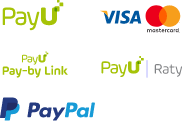Jak przygotować pliki do druku?
Odpowiednio przygotowany plik do druku nie powinien uwzględniać wyłącznie Twoich oczekiwań. Wszystkie jego parametry – rozpoczynając od formatu poprzez przestrzeń kolorystyczną, a na farbieniu kończąc – powinny odnosić się do technologii druku, która jest wykorzystywana przez docelową drukarnię.
Idealny format pliku to PDF
Plik do druku powinien być zapisany w formacie PDF. Wszystkie teksty (fonty) powinny być zamienione na krzywe, a warstwy powinny zostać spłaszczone. Nie akceptujemy otwartych plików programowych. Wyjątkiem jest plik przeznaczony do druku z białym kolorem (patrz poniżej: Druk kolorem białym).
Format zadruku
Maksymalny format zadruku netto to 310×438 mm.
Minimalny format użytku to 40×40 mm.
Rozdzielczość
Rozdzielczość grafik, obrazów i zdjęć nie może być mniejsza niż 300 dpi.
Przestrzeń kolorystyczna
Każdy projekt przeznaczony do druku należy utworzyć w przestrzeni barwnej CMYK. Projekt nie powinien zawierać osadzonych profili kolorów.
Format, spady i marginesy
Plik powinien być przygotowany w skali 1:1. Format pliku netto oznacza format docelowy, czyli po docięciu. Format brutto to format netto ze spadami.
Pliki powinny zawierać po 3 mm spadów z każdej strony. Zaleca się zachowanie bezpiecznych marginesów w projekcie, tzn. umieszczanie tekstów i grafiki co najmniej 3 mm od krawędzi formatu netto projektu.
W przypadku wielostronicowych projektów każda strona w pliku musi mieć ten sam format i tę samą orientację.
Orietnacja i kolejność stron
W projektach wielostronicowych należy zachować docelową kolejność stron. Wszystkie strony powinny być ustawione w tej samej orientacji. Należy także uwzględnić wakaty (puste białe strony w wielostronicowych projektach).
Teksty, fonty i linie
Wszystkie fonty powinny być zamienione na krzywe.
Minimalny stopień pisma drukowanego jednym kolorem wynosi:
- dla krojów jednoelementowych 6 pkt,
- dla krojów dwuelementowych 7 pkt.
Minimalny stopień pisma drukowanego więcej niż jednym kolorem lub w kontrze wynosi:
- dla krojów jednoelementowych 8 pkt,
- dla krojów dwuelementowych 10 pkt.
Czarne, małe teksty powinny mieć 100% K. Czarne teksty powyżej 24 pkt. mogą być zbudowane z czterech składowych kolorów.
Najmniejsza dopuszczalna grubość linii to 0,25 pkt. Linie wykonane w kontrze lub więcej niż jednym kolorem powinny mieć grubość nie mniejszą niż 0,75 pkt.
Lakier UV
W przypadku uszlachetniania druku lakierem UV należy stworzyć plik do druku wg poniższych wytycznych:
Projekt powinien być utworzony w programie wektorowym (np. Adobe Illustrator) i musi zawierać dwie warstwy: jedną z projektem, drugą o nazwie UV tylko z elementami, na które ma zostać nałożony lakier UV.
Elementy na drugiej warstwie powinny mieć nadany tylko kolor czarny (K 100%) ustawiony jako kolor dodatkowy oraz odpowiednio nazwany jako UV – cały proces tworzenia koloru odbywa się w panelu próbek kolorystycznych w ustawieniach konkretnej próbki.
Tak przygotowany plik można zapisać do PDF (ale bez spłaszczania warstw).
Etapy przygotowania pliku do druku z wykorzystaniem lakieru UV w programie Adobe Illustrator:
- Przygotuj w krzywych grafikę, która ma być uszlachetniana lakierem UV.
- Oddziel ją od reszty swojego projektu (która będzie drukowana w pełnym kolorze), przenosząc ją na osobną warstwę zatytułowaną „UV”. Warstwa „UV” musi być ustawiona nad wszystkimi warstwami – jako pierwsza.
- Utwórz w próbkach kolor dla lakieru UV (C 0% M 0% Y 0% K 100%), zapisz go jako „kolor dodatkowy” pod nazwą „UV” i nadaj go na swoją grafikę.
- Zapisz plik do formatu PDF bez spłaszczania warstw.
Zadruk białą farbą
W przypadku druku dodatkową białą farbą, należy przygotować plik w specjalny sposób.
Projekt powinien być utworzony w programie wektorowym (np. Adobe Illustrator) i musi zawierać dwie warstwy: jedną z projektem, drugą (nazwaną White) tylko z elementami, które mają być wydrukowane białym kolorem. Elementy na drugiej warstwie powinny mieć nadany tylko kolor biały (CMYK 0%) ustawiony jako kolor dodatkowy.
Należy również na elementach białych nadać funkcję overprint. Tak przygotowany plik można zapisać do PDF (ale bez spłaszczania warstw).
Pamiętaj, aby poinformować nas przy składaniu zamówienia o tym, czy zadruk białym ma być poddrukiem czy nadrukiem.
Etapy przygotowania pliku do druku z wykorzystaniem koloru białego w programie Adobe Illustrator:
- Przygotuj w krzywych grafikę, która ma być zadrukowana kolorem białym.
- Oddziel ją od reszty swojego projektu (która będzie drukowana w pełnym kolorze), przenosząc ją na osobną warstwę zatytułowaną „White”. Warstwa „White” musi być ustawiona nad wszystkimi warstwami – jako pierwsza.
- Utwórz w próbkach kolor biały (C 0% M 100% Y 0% K 0%), zapisz go jako „kolor dodatkowy” pod nazwą „White” i nadaj go na swoją grafikę.
- Zaznacz swoją grafikę i nadaj jej opcję Overprint z panelu Atrybuty, do tego rozwoń: Okno > Atrybuty > Wypełnienie nadruku (overprint).
- Zapisz plik do formatu PDF bez spłaszczania warstw.
- Przy składaniu zamówienia poinformuj nas, czy zadruk białym ma być poddrukiem czy nadrukiem.
Nafarbienie i czerń głęboka
Nafarbienie to suma intensywności każdej z użytych farb. Jeśli nafarbienie będzie za wysokie, to pojawią się problemy w druku, takie jak np. kompletne zalanie farbą danego obszaru pracy, przez co szczegóły w cieniach będą niewidoczne. Maksymalna dopuszczalna wartość nafarbienia nie powinna być wyższa niż 300%.
Czerń głęboka to kolor zbudowany z czterech podstawowych kolorów poligraficznych CMYK. Stosuje się ją w celu uzyskania jednolitej apli w kolorze czarnym. Zastosowanie w takim przypadku 100% wartości dla Black może nie dać nam satysfakcjonującego efektu (mogą być widoczne prześwity podłoża). W celu uzyskania głębokiej czerni najlepiej dobrać składowe kolorów: C-40%, M-30%, Y-30%, K-100%, ale w tym przypadku maksymalna wartość nafarbienia nie powinna być większa niż 220%.
Naklejki rycowane
W przypadku naklejek rycowanych (nacinanych) należy stworzyć plik do druku wg poniższych wytycznych:
Projekt powinien być utworzony w programie wektorowym (np. Adobe Illustrator). Plik musi zawierać dwie warstwy: jedną z projektem, drugą (nazwaną Rozryska) ze ścieżką, po której ma być wycięty element.
Elementy na drugiej warstwie powinny mieć nadany tylko kolor czarny (K 100%) ustawiony jako kolor dodatkowy o nazwie Rozryska oraz grubość obrysu 0,25 pkt – cały proces tworzenia koloru odbywa się w panelu próbek kolorystycznych w ustawieniach konkretnej próbki.
Tak przygotowany plik można zapisać do PDF (ale bez spłaszczania warstw).
Etapy przygotowania naklejek rycowanych w programie Adobe Illustrator:
- Przygotuj w krzywych kształt grafiki, która ma być rycowana / wycinana – pamietaj, że obrys musi być linią ciągłą, a grubość obrysu musi wynosić 0,25pkt.
- Oddziel ją od reszty swojego projektu (która będzie drukowana), przenosząc ją na osobną warstwę zatytułowaną „Rozryska”. Warstwa „Rozryska” musi być ustawiona nad wszystkimi warstwami – jako pierwsza.
- Utwórz w próbkach kolor dla lakieru UV (C 0% M 0% Y 0% K 100%), zapisz go jako „kolor dodatkowy” pod nazwą „Rozryska” i nadaj go na swoją grafikę.
- Zapisz plik do formatu PDF bez spłaszczania warstw.
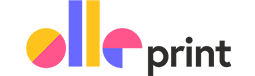
/Olle_Nasi-partnerzy1.jpg)
/Olle_Nasi-partnerzy3.jpg)
/Olle_Nasi-partnerzy2.jpg)
/Olle_Nasi-partnerzy4.jpg)
/Olle_Nasi-partnerzy5.jpg)
/Olle_Nasi-partnerzy6.jpg)